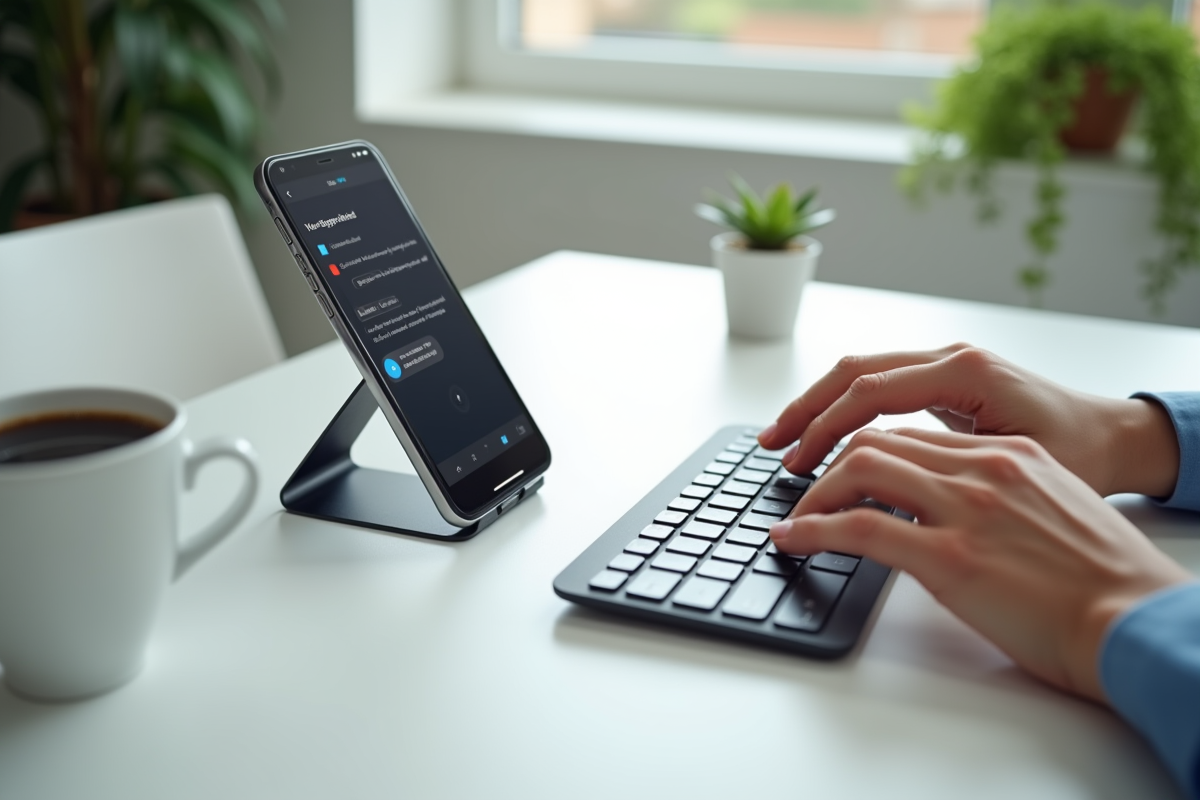L’icône du micro n’apparaît pas systématiquement dans toutes les versions de Word, même après une mise à jour récente. L’activation de la dictée vocale dépend des paramètres de la langue, de la compatibilité du système d’exploitation et parfois d’un abonnement Microsoft 365, ce que beaucoup ignorent.Des erreurs de transcription persistent malgré l’évolution des algorithmes de reconnaissance vocale. Certains termes techniques ou noms propres requièrent encore une correction manuelle. La dictée vocale offre néanmoins un gain de temps considérable pour la rédaction, à condition de respecter quelques consignes simples.
La dictée vocale dans Word : une solution accessible pour gagner du temps
Microsoft Word met à disposition un outil de dictée vocale pensé pour faciliter le quotidien de toute personne qui rédige. Fini les interminables saisies au clavier : la reconnaissance vocale s’affirme comme une alliée de taille pour booster la productivité et ouvrir la porte à une rédaction plus décontractée. Que l’on prépare un rapport, saisisse une idée pressante ou structure un document entier, parler devient aussi efficace qu’écrire.
La dictée ne se restreint d’ailleurs plus à Word. Cet outil vocal s’invite aussi sur PowerPoint et Outlook, ce qui élargit vraiment les possibilités dans l’écosystème Microsoft. Pour ceux qui ont du mal à utiliser un clavier, ou qui cherchent simplement à gagner du temps, parler devient la nouvelle norme de pilotage.
Pour démarrer, tout se joue sur la simplicité : un micro prêt à fonctionner et une connexion à Internet sont les seuls prérequis. Microsoft affirme que les voix prononcées et leur transcription ne transitent que temporairement par ses serveurs, le respect de la confidentialité s’imposant comme un véritable engagement.
On retrouve la dictée dans bien des situations inattendues : prise de note rapide pendant une réunion, transcription de documents médicaux, rédaction journalistique. La technologie de reconnaissance vocale montre une grande capacité d’adaptation et permet d’accélérer franchement la rédaction.
Les principaux avantages de la dictée vocale dans Word sont les suivants :
- Productivité accrue : gagnez de précieuses minutes en dictant directement vos contenus.
- Accessibilité renforcée : une option bienvenue pour toute personne empêchée de taper au clavier.
- Polyvalence : la fonctionnalité ne limite pas son efficacité à Word mais s’étend à bien d’autres applications Office.
Comment activer et utiliser la fonctionnalité de dictée sur Microsoft Word ?
Avant de profiter de la dictée vocale sur Microsoft Word, il est indispensable de vérifier deux points : disposer d’un abonnement Microsoft 365 (ou Office 365) actif, et exécuter une version de Word à jour, sur Windows, Mac ou mobile. Un microphone opérationnel et l’accès à Internet sont tout aussi nécessaires, car la transcription audio-texte passe par les serveurs distants de Microsoft.
Après avoir ouvert Word, il suffit généralement de se rendre dans l’onglet Accueil. L’icône micro, parfois intitulée Dicter, se trouve à droite du ruban. Un clic, l’accord pour utiliser le microphone si le système le demande, et la transformation de la parole en texte s’effectue sur-le-champ sous vos yeux. Un énoncé clair et posé favorise une transcription fluide, quasiment sans délai.
La saisie vocale est une solution valable aussi bien pour des notes brèves que des productions approfondies : rapports, contenus structurés, tout est possible. Pour régir la ponctuation, il suffit de prononcer à haute voix des instructions telles que « point » ou « nouvelle ligne », Word les comprend. Par ailleurs, la confidentialité reste protégée : Microsoft précise que la conversion voix/texte s’efface une fois l’opération terminée.
Vérifiez cependant, sous Windows 10 ou macOS, que les paramètres de confidentialité autorisent Word à accéder au micro. Sur les téléphones et tablettes, l’icône micro existe directement sur le clavier virtuel : de quoi rédiger peu importe le contexte, au bureau comme en déplacement.
Conseils pratiques pour une reconnaissance vocale efficace et sans frustration
Pour obtenir le meilleur de la reconnaissance vocale, l’ambiance sonore autour de soi doit être maîtrisée. Un endroit calme, épargné par le tumulte, influe positivement. La qualité du microphone joue un rôle : choisir un modèle externe garantit en général une meilleure précision qu’un micro intégré d’ordinateur, souvent sensible aux bruits parasites.
Parlez distinctement, chaque mot doit être prononcé avec soin. Cette précision dans l’élocution limite les erreurs d’interprétation, aussi bien pour les commandes de ponctuation que pour le déroulé du texte. Prendre le temps de découvrir dans l’aide de Word la liste des commandes de dictée permet d’éviter des hésitations gênantes.
Voici quelques bonnes pratiques pour tirer le meilleur parti de la dictée vocale :
- Adaptez la langue de dictée à celle que vous utilisez à l’oral pour éviter des erreurs de reconnaissance.
- Portez une attention particulière aux noms propres et termes techniques, qui imposent souvent une relecture et une correction manuelle.
- N’hésitez pas à corriger à la voix grâce aux commandes spécifiques (« supprimer », « corriger ») ou, si besoin, à effectuer vos retouches au clavier.
Word accepte quantité de langues, dont le français et l’anglais ; le choix s’effectue dans les paramètres pour maximiser la fidélité de la transcription audio. Si le système peine à cerner votre façon de parler, persistez : Word gagne en précision à mesure que vous utilisez la fonctionnalité, certaines versions adaptant progressivement l’outil à votre voix.
Que faire en cas de difficultés et où trouver des ressources pour aller plus loin ?
Si votre reconnaissance vocale sur Word donne du fil à retordre, quelques vérifications basiques s’imposent. Contrôlez la configuration matérielle : positionnement du microphone, stabilité de la connexion internet et réglages de confidentialité de votre système d’exploitation. Un passage par le menu « Paramètres », onglets « Voix » et « Confidentialité » sous Windows 10, permet bien souvent de débloquer certains accès.
En cas de besoin spécifique, on peut aussi explorer d’autres solutions de saisie vocale : Google Docs propose la dictée directement depuis Chrome, sans installation. Les utilisateurs expérimentés optent parfois pour des logiciels plus poussés comme Dragon NaturallySpeaking, très réputé pour sa capacité à s’adapter à chaque profil et à gérer la complexité linguistique. Filmora joue la carte de l’intelligence artificielle pour convertir la parole en texte dans près de trente langues, à destination des projets multilingues ou pédagogiques.
Quelques pistes à explorer si vous cherchez à aller plus loin :
- L’aide officielle de Microsoft et les notices techniques détaillent les démarches pour prendre en main la dictée vocale dans Word.
- Les forums utilisateurs réunissent des retours d’expériences et partagent bon nombre d’astuces sur la reconnaissance vocale.
- Tester et comparer plusieurs outils : Google Docs pour la simplicité, Dragon pour la personnalisation extrême, Filmora pour la gestion fluide des langues étrangères.
Windows intègre également l’assistant vocal Cortana qui, sans remplacer totalement la dictée, autorise certaines commandes vocales pratiques pour agir sur Word. Oser varier les outils et façonner son environnement selon ses besoins, c’est la meilleure façon de tirer parti de la conversion voix-texte et de faire disparaître la crainte de la page blanche. Parler n’a jamais autant dynamisé l’écriture ; la technologie donne à chacun ses mots, sans détour inutile.